Definieren der Einstellungen für gespeicherte Dateien
Sie können das Display [Zugang gesp. Dateien] zum Drucken konfigurieren.
Als Beispiel wird hier der Vorgang zur Auswahl von in einer Mailbox gespeicherten Dateien verwendet.
Speichern/Bearbeiten von Favoriteneinstellungen
Sie können bis zu neun mögliche Kombinationen von Einstellungen festlegen und unter einer Taste mit Favoriteneinstellungen im Speicher ablegen. Die Funktion ist sinnvoll, wenn Sie häufig die gleichen Einstellungen verwenden.
Ändern der Grundeinstellungen
Sie können die Standardeinstellungen für [Zugang gesp. Dateien] ändern.
Initialisieren der Grundeinstellungen
Sie können die Einstellungen [Zugang gesp. Dateien] von den gespeicherten Standardeinstellungen auf die Werkseinstellungen zurücksetzen.
Speichern/Bearbeiten von Favoriteneinstellungen
1.
Berühren Sie die Taste  → [Zugang gesp. Dateien] → [Mailbox].
→ [Zugang gesp. Dateien] → [Mailbox].
 → [Zugang gesp. Dateien] → [Mailbox].
→ [Zugang gesp. Dateien] → [Mailbox].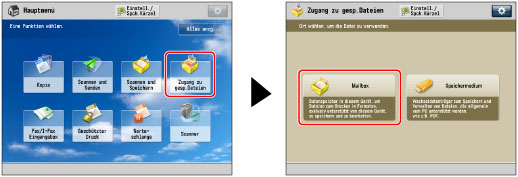
2.
Wählen Sie die gewünschte Mailbox → Wählen Sie die gewünschte Datei → Bestätigen Sie durch Berühren der Taste [Druck].
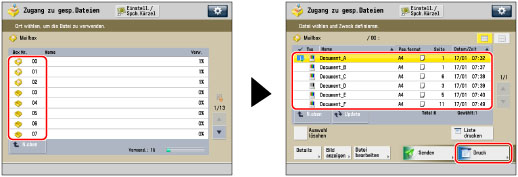
Zum Speichern einer Taste mit Favoriteneinstellungen stellen Sie den Druckmodus ein, den Sie speichern möchten.
3.
Betätigen Sie die Taste  .
.
 .
. 4.
Berühren Sie nacheinander die Tasten [Einstellungen Funktion] → [Dateien speichern/zugänglich machen] → [Allgemeine Einstellungen].
5.
Berühren Sie nacheinander die Tasten [Einstell. Zugang zu gespeicherten Dateien] → [Einstellungen Favoriten speichern/bearbeiten].
Zum Speichern einer Taste mit Favoriteneinstellungen:
Wenn Sie den Namen einer Taste ändern möchten, wählen Sie die entsprechende Taste aus → Berühren Sie die Taste [Neuer Name] → Geben Sie den neuen Namen ein.
Wählen Sie die Taste ([M1] bis [M9]), um die Einstellungen zu speichern → Berühren Sie die Taste [Speichern].
Berühren Sie die Taste [Ja].
HINWEIS |
Wenn Sie die Taste [Inhalt prüfen] berühren, werden die bereits gespeicherten Einstellungen angezeigt. |
Zum Bearbeiten einer Taste mit Favoriteneinstellungen:
Wenn Sie den Namen einer Taste ändern möchten, wählen Sie die entsprechende Taste aus → Berühren Sie die Taste [Neuer Name] → Geben Sie den neuen Namen ein.
Wählen Sie die Taste ([M1] bis [M9]), deren Einstellungen Sie überschreiben möchten → Berühren Sie die Taste [Speichern].
Berühren Sie die Taste [Ja].
HINWEIS |
Wenn Sie die Taste [Inhalt prüfen] berühren, werden die bereits gespeicherten Einstellungen angezeigt. |
Zum Löschen einer Taste mit Favoriteneinstellungen:
Wählen Sie die Taste ([M1] bis [M9]), die Sie löschen möchten → Berühren Sie die Taste [Löschen].
WICHTIG |
Bestätigen Sie die zu löschenden Einstellungen. |
Berühren Sie die Taste [Ja].
HINWEIS |
Der Name der Taste wird nicht gelöscht. Wenn Sie den Namen einer Taste ändern möchten, berühren Sie die Taste [Neuer Name]. |
6.
Berühren Sie die Taste [Schließen].
Ändern der Grundeinstellungen
1.
Berühren Sie die Taste  → [Zugang gesp. Dateien] → [Mailbox].
→ [Zugang gesp. Dateien] → [Mailbox].
 → [Zugang gesp. Dateien] → [Mailbox].
→ [Zugang gesp. Dateien] → [Mailbox].2.
Wählen Sie die gewünschte Mailbox → Wählen Sie die gewünschte Datei → Bestätigen Sie durch Berühren der Taste [Druck].
Um Änderungen an den Standardeinstellungen zu speichern, müssen Sie zuerst den Druckmodus festlegen, den Sie unter den Standardeinstellungen speichern wollen.
3.
Betätigen Sie die Taste  .
.
 .
. 4.
Berühren Sie nacheinander die Tasten [Einstellungen Funktion] → [Dateien speichern/zugänglich machen] → [Allgemeine Einstellungen].
5.
Berühren Sie nacheinander die Tasten [Einstell. Zugang zu gespeicherten Dateien] → [Standardeinstellungen ändern].
6.
Wählen Sie [Speichern].
7.
Berühren Sie die Taste [Ja].
Initialisieren der Grundeinstellungen
1.
Berühren Sie die Taste  → [Zugang gesp. Dateien] → [Mailbox].
→ [Zugang gesp. Dateien] → [Mailbox].
 → [Zugang gesp. Dateien] → [Mailbox].
→ [Zugang gesp. Dateien] → [Mailbox].2.
Wählen Sie die gewünschte Mailbox → Wählen Sie die gewünschte Datei → Bestätigen Sie durch Berühren der Taste [Druck].
3.
Betätigen Sie die Taste  .
.
 .
. 4.
Berühren Sie nacheinander die Tasten [Einstellungen Funktion] → [Dateien speichern/zugänglich machen] → [Allgemeine Einstellungen].
5.
Berühren Sie nacheinander die Tasten [Einstell. Zugang zu gespeicherten Dateien] → [Standardeinstellungen ändern].
6.
Berühren Sie die Taste [Initialisieren].
7.
Berühren Sie die Taste [Ja].
HINWEIS |
Einstellungen, die unter einer Taste mit Favoriteneinstellungen gespeichert wurden, werden auch durch Ausschalten des Systems nicht gelöscht. |